Discord ist die erste Chat-Plattform für Gamer, Unternehmen und vieles mehr. Während die Plattform normalerweise zuverlässig ist, kann die Audioqualität manchmal nachlassen. Die gute Nachricht ist, dass Sie einen Präventivschlag durchführen können, um die Audioqualität von Discord zu verbessern.
Das Ändern der Bitrate, der Kauf eines besseren Mikrofons und andere ähnliche Optimierungen können Ihre Eingangsaudioqualität verbessern und gleichzeitig klarer machen, was andere im Chat sagen. Wenn Sie mit dem Klang von Discord nicht zufrieden sind, probieren Sie einige dieser Änderungen aus.
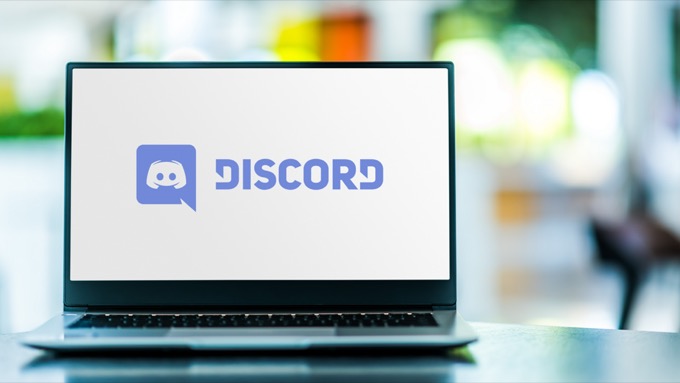
Bitrate ändern
Die „Bitrate“ eines Servers bezieht sich auf die Anzahl der Bits an Audioinformationen, die pro Sekunde übertragen werden. Eine höhere Bitrate bedeutet eine höhere Audioqualität, aber auch eine höhere Bandbreitennutzung. Wenn dein Discord-Audio schlecht ist, Bitrate anpassen. Denken Sie jedoch daran, dass dies nur Serveradministratoren tun können.
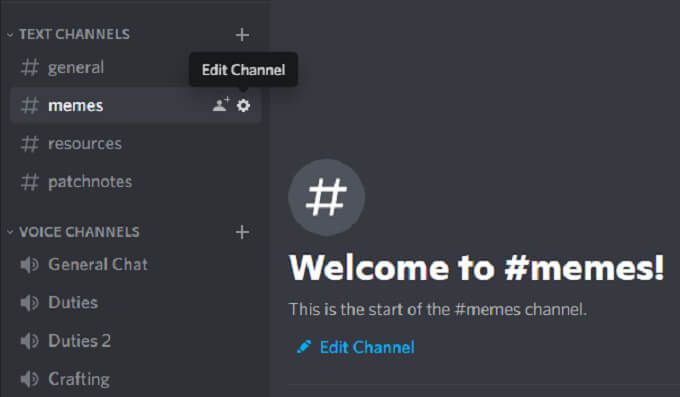
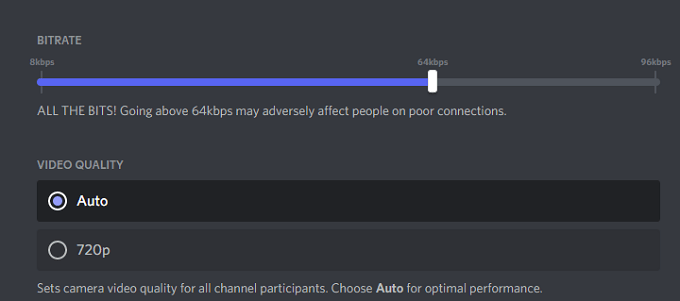
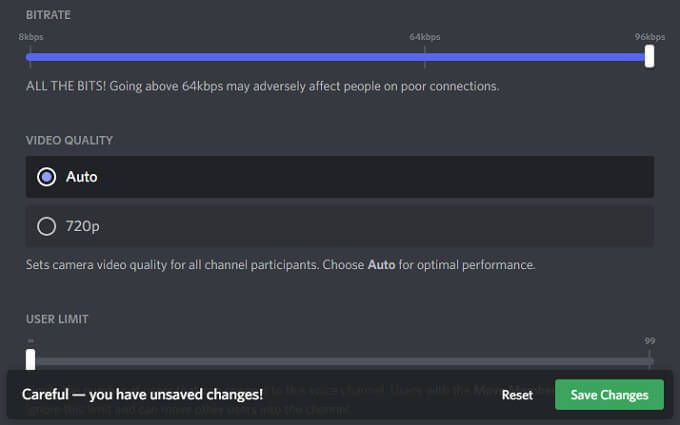
Alle Discord-Kanäle können von 8kbps bis 96kbps reichen. Wenn ein Kanal jedoch genügend Nitro Boosts erhält, kann er höhere Bitratenoptionen von 128, 256 und 384 kbps empfangen.
Rauschunterdrückung aktivieren
Discord kürzlichDis eine neue Funktion eingeführt, die reduziert unerwünschte Hintergrundgeräusche von Ihrem Mikrofon ausgeht, wie das Summen eines Boxlüfters oder Umgebungsgeräusche von außerhalb Ihres Hauses. Obwohl es es nicht beseitigt, kann es das Geräusch so dämpfen, dass niemand anderes es hören kann. So aktivieren Sie diese Funktion.
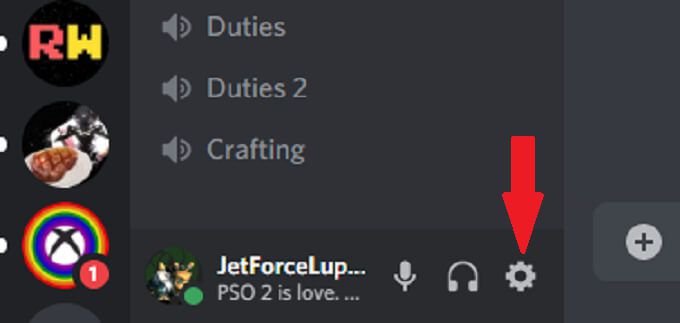
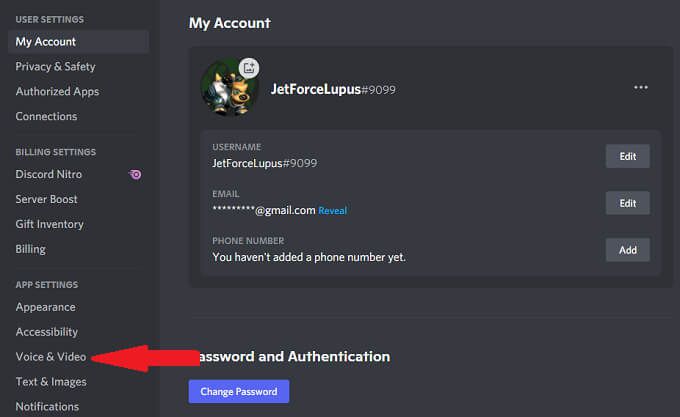
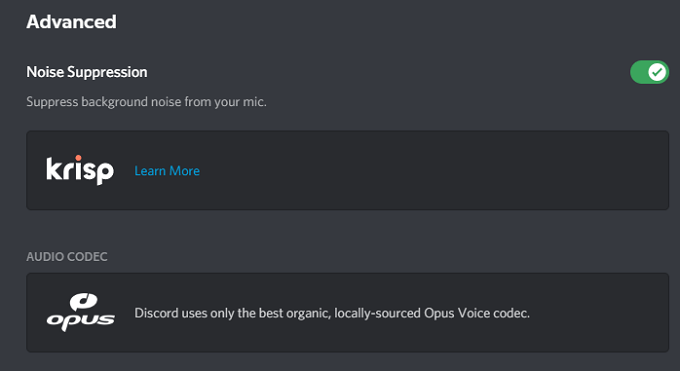
Danach beginnt Discord automatisch, unerwünschte Hintergrundgeräusche herauszufiltern.
Push-to-Talk aktivieren
Glauben Sie uns: Niemand möchte hören, wie Sie Chips essen oder auf Ihren Atem hören, wenn Ihr Mikrofon zu nah an Ihrem Gesicht ist . Die Push-to-Talk-Funktion garantiert, dass kein unerwünschter Ton durch Ihr Mikrofon gelangt, es sei denn, Sie möchten es. Dies sollte eines der ersten Dinge sein, die Sie aktivieren, um Ihre Audioeingangsqualität zu verbessern.
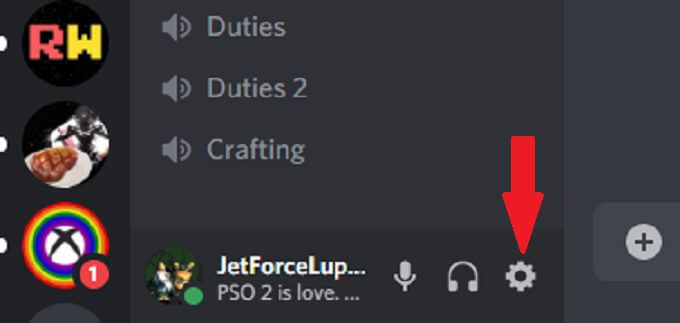
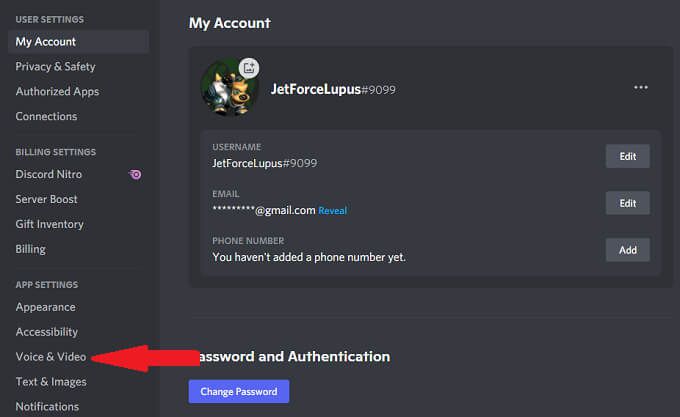
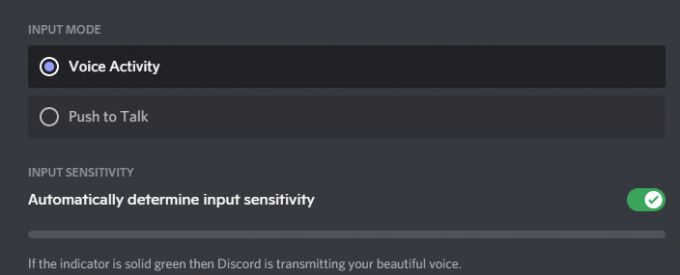
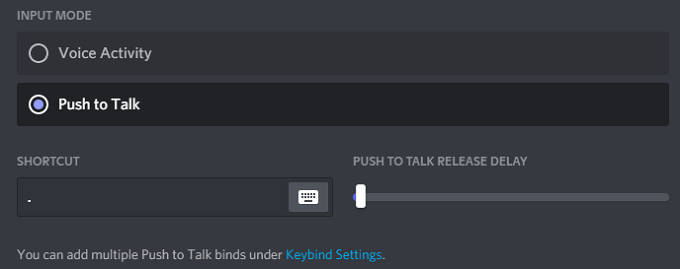
Wenn Sie mit Ihren Freunden sprechen möchten, müssen Sie diese Taste nur gedrückt halten, um Audio zu übertragen. Sobald Sie den Schlüssel loslassen, endet Ihre Übertragung. Dies gibt Ihnen mehr Privatsphäre in einem Chat, da Sie nicht versehentlich etwas übertragen, was Sie nicht beabsichtigen.
Erweiterte Sprachverarbeitungseinstellungen anpassen
Die Sprachverarbeitungssoftware von Discord kann dabei helfen, viele der Eingabeprobleme zu klären und dich so klingen zu lassen, als würdest du es verwenden ein professionelles Mikrofon, auch wenn Sie ein kostengünstiges Setup verwenden. So ändern Sie sie.
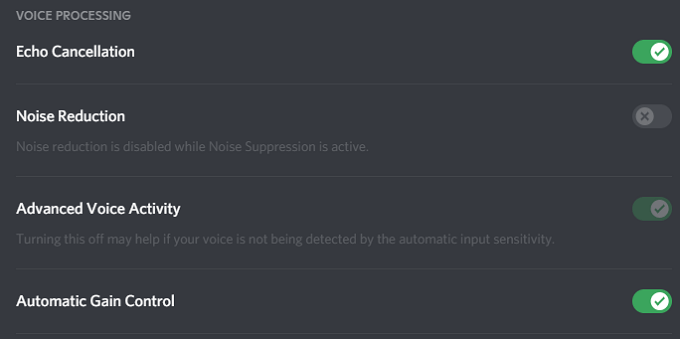
Wenn Sie die Rauschunterdrückungaktivieren, wird die Rauschunterdrückung automatisch deaktiviert.
Qualität mit hoher Dienstpaketpriorität aktivieren
Wenn Sie mit Freunden spielen, ist die Audioqualität nur für Ihr Spiel wichtig. Discord verfügt über eine Einstellung, mit der Sie Audiopakete geben von Discord eine höhere Priorität als andere Pakete in Ihrem Netzwerk erhalten können.
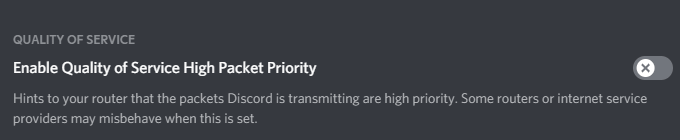
Die Auswahl dieser Einstellung teilt Ihrem Router mit, dass Übertragungen von Discord haben in Ihrem Netzwerk eine höhere Priorität, was zu einer klaren Audioeingabe und -ausgabe führt.
Dämpfungseinstellungen anpassen
Was ist in einem angespannten Multiplayer-Spiel wichtiger: Ihre Teamkollegen zu hören, die Informationen oder den Spielton weitergeben? Für die meisten Leute ist die Antwort leicht ihre Teamkollegen. Die Dämpfungseinstellung in Discord ermöglicht es Ihnen, den Ton anderer Anwendungen zu reduzieren, wenn jemand spricht. So passen Sie es an.
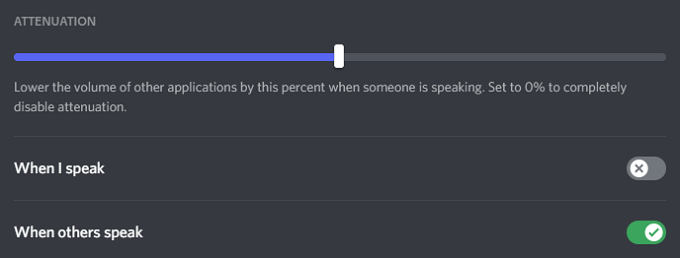
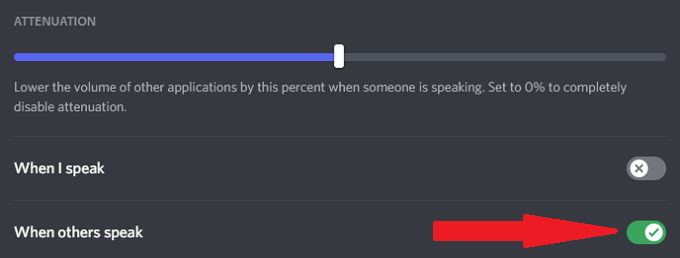
Der Schieberegler reduziert die Lautstärke anderer Anwendungen, wenn jemand anderes spricht. Dadurch können Hintergrundgeräusche ausgeblendet werden, sodass Sie andere Spieler besser hören können. Wenn Sie sicherstellen, dass Wenn andere sprechenaktiviert ist, wird sichergestellt, dass die Option funktioniert, aber Sie müssen Ihre Anwendungen nicht stummschalten, wenn Sie sprechen.
Investieren Sie in ein besseres Mikrofon
Das Beste, was Sie zur Verbesserung der Audioqualität tun können, ist die Investition in ein besseres Mikrofon. Viele Leute verlassen sich für Discord-Chats auf ihre eingebautes Mikrofon des Computers oder minderwertigen Bluetooth-Ohrhörer.
Nehmen Sie sich die Zeit, die Die besten Mikrofone in Ihrer Preisklasse. zu recherchieren. Ein geeignetes Mikrofon, insbesondere eines mit einem Poppfilter, wird Ihre Audioqualität sprunghaft verbessern. Ein paar Optimierungen an deinen Eingabeeinstellungen lassen dich eher wie ein Radio-Nachrichtensprecher klingen, anstatt wie jemand, der mit Freunden spielt, indem Hintergrundgeräusche und mehr eliminiert werden.
Geben Sie sich nicht mit schlechtem Audio zufrieden
Sie sind vielleicht kein Audiophiler, aber hochwertiger Sound ist wichtig. Probieren Sie einen dieser sieben Tipps aus, um Ihre Discord-Audioqualität zu verbessern. Ihre Ohren – und Ihre Freunde – werden es Ihnen für die dramatischen Verbesserungen danken, die Sie mit nur wenigen Einstellungen erhalten.
Wer weiß? Möglicherweise sehen Sie sogar Verbesserungen in Ihrem Gameplay, wenn Sie besser hören können, was Ihre Teamkollegen zu Ihnen sagen.